Ca permet d’avoir le contrôle total sur son serveur, de pouvoir modifier la config d’apache, d’héberger beaucoup de sites et de bases de données installer GIT ou node.js, et pas mal d’autres choses impossibles avec un serveur mutualisé par exemple
On verra plus tard comment coupler son serveur EC2 avec deux autres services d’amazon, S3 et CloudFront pour améliorer la vitesse de chargement de son site
C’est gratuit pour une instance micro (613 MiB of memory, up to 2 ECUs (for short periodic bursts), EBS storage only, 32-bit or 64-bit).
Pour en profiter, c’est par ici et cliquer sur “signup now”
On se rend ensuite sur l’EC2 management console
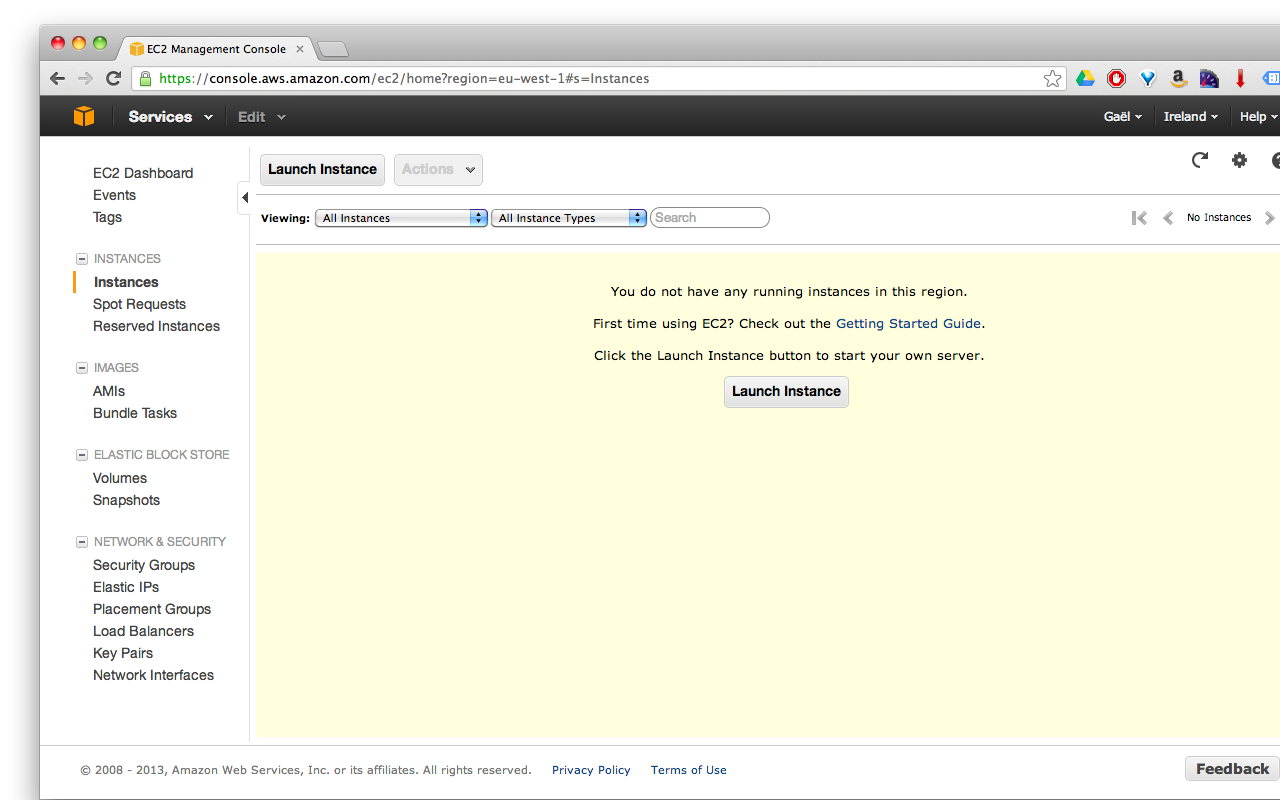
Cliquer ensuite sur "launch instance"
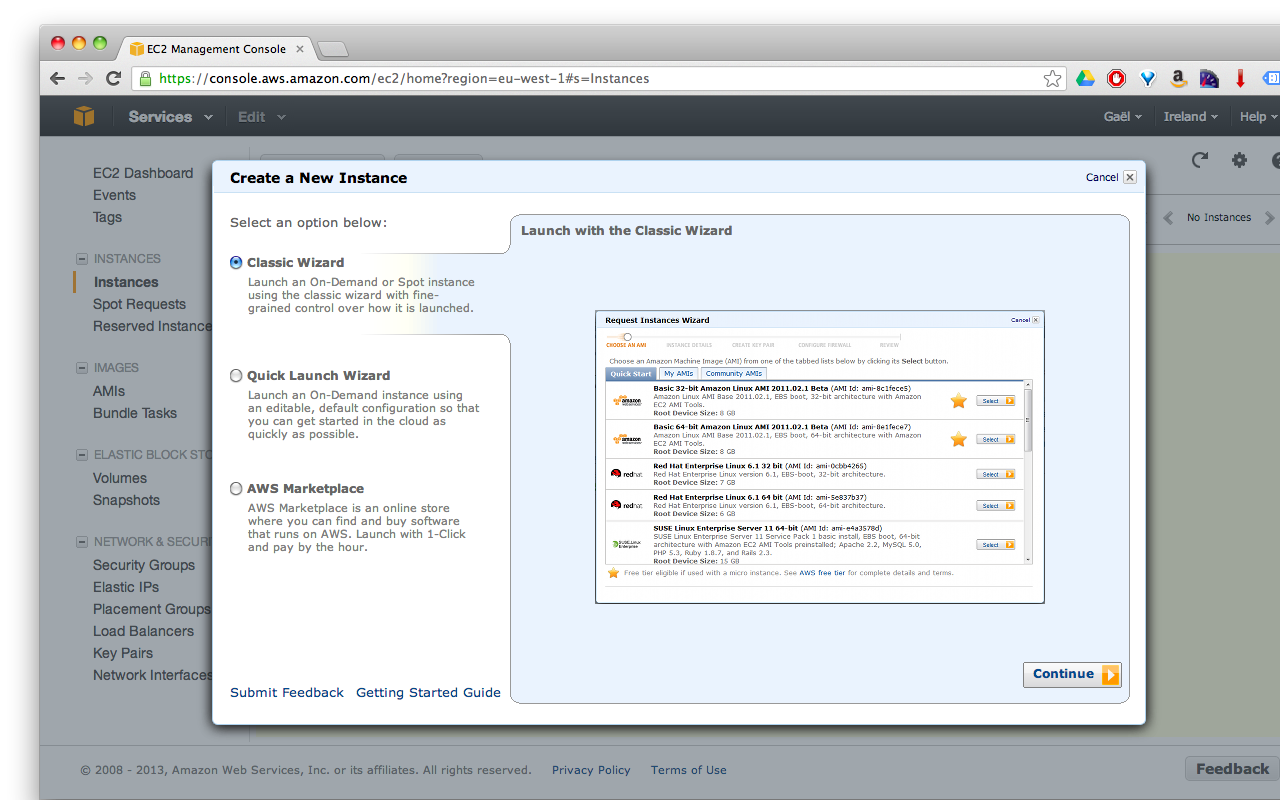
On choisi “classic wizard” puis “continue”
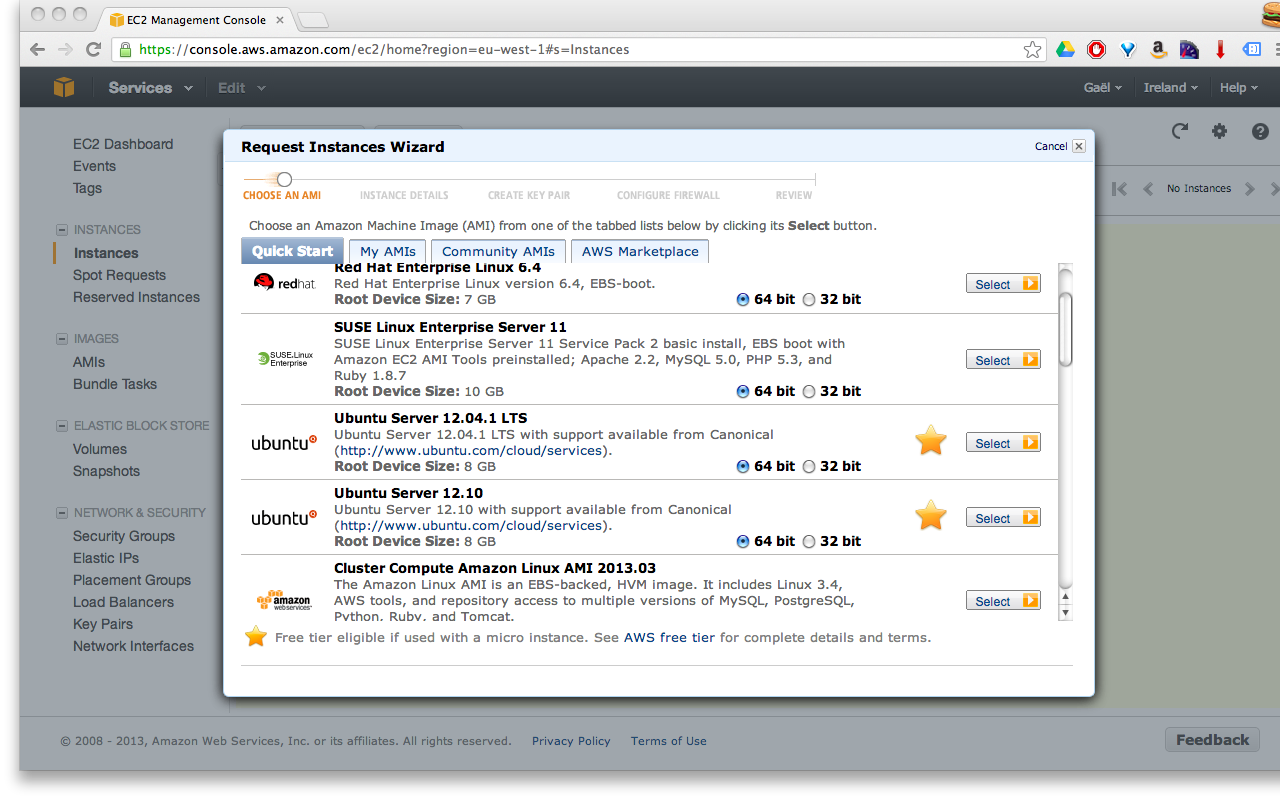
ici on sélectionne "Ubuntu Server 12.10"
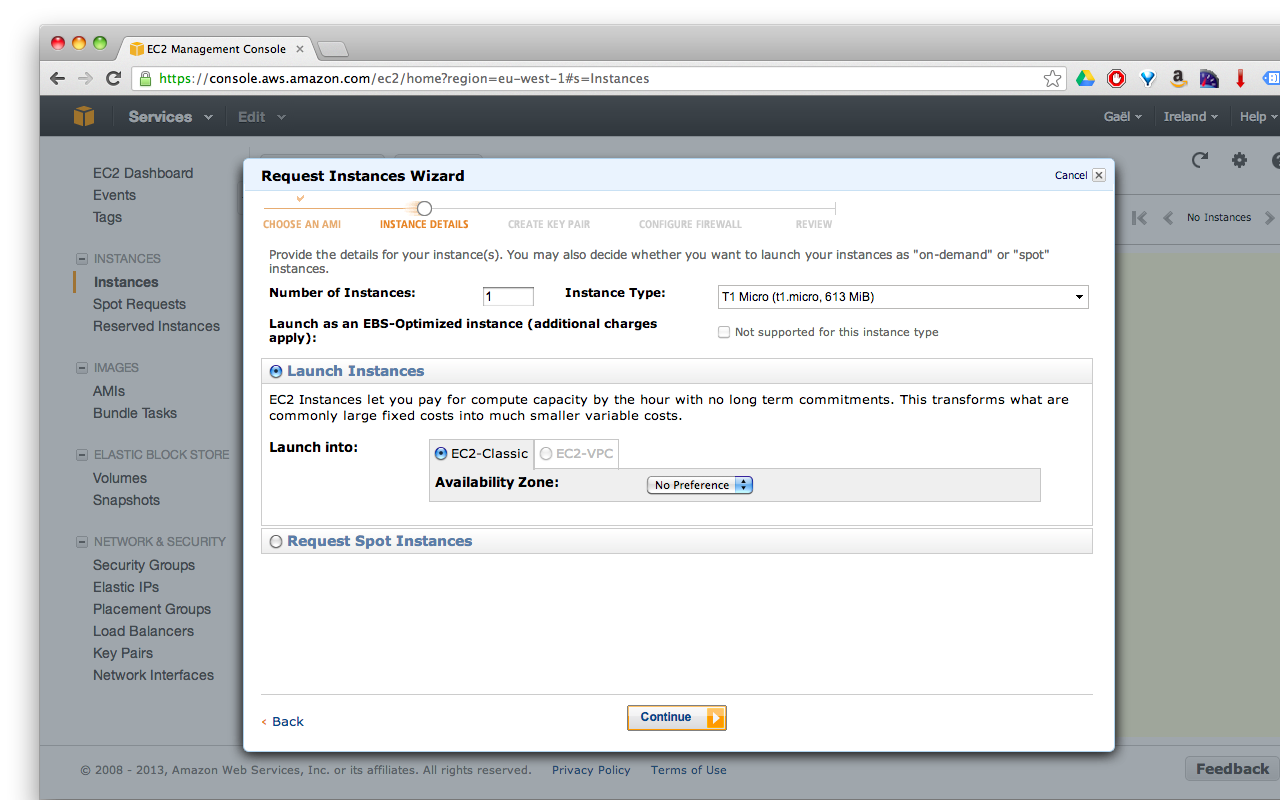
Laisser les paramètres par défaut.
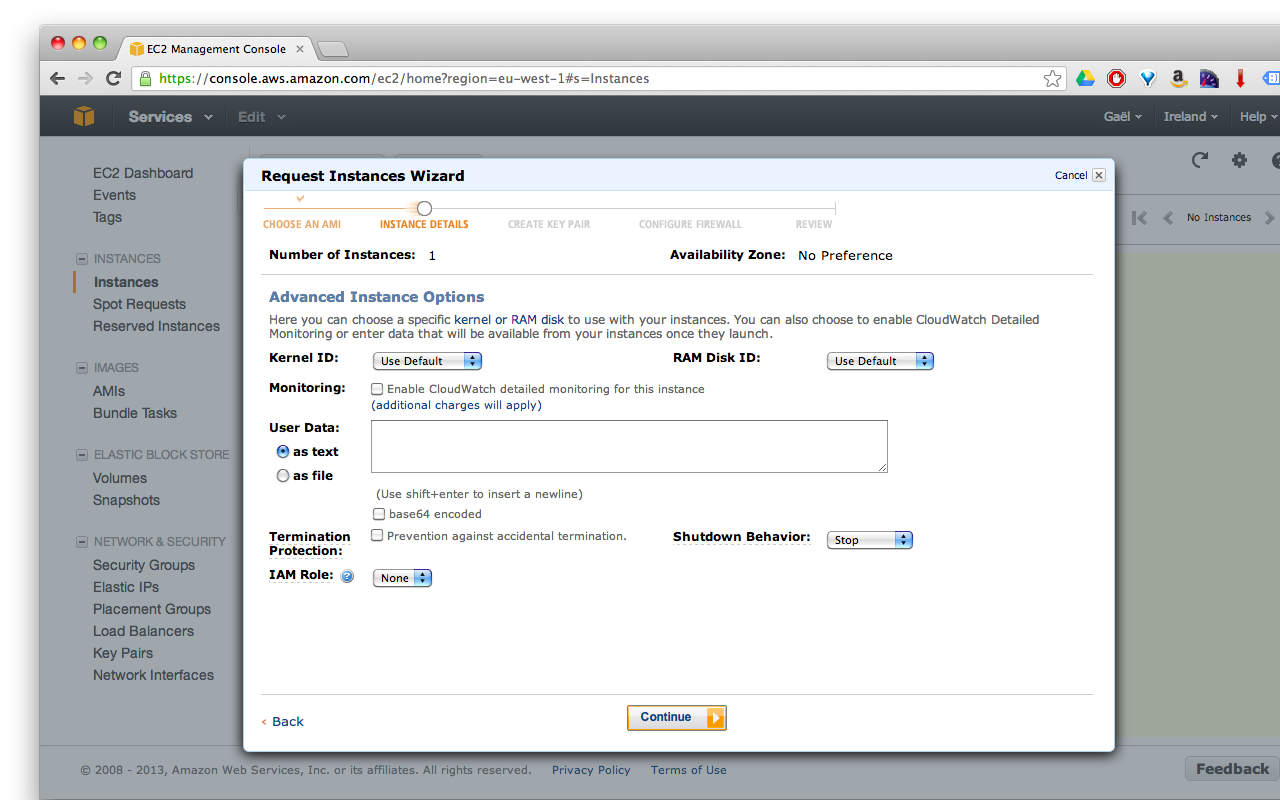
On laisse une nouvelle fois les paramètres par défaut
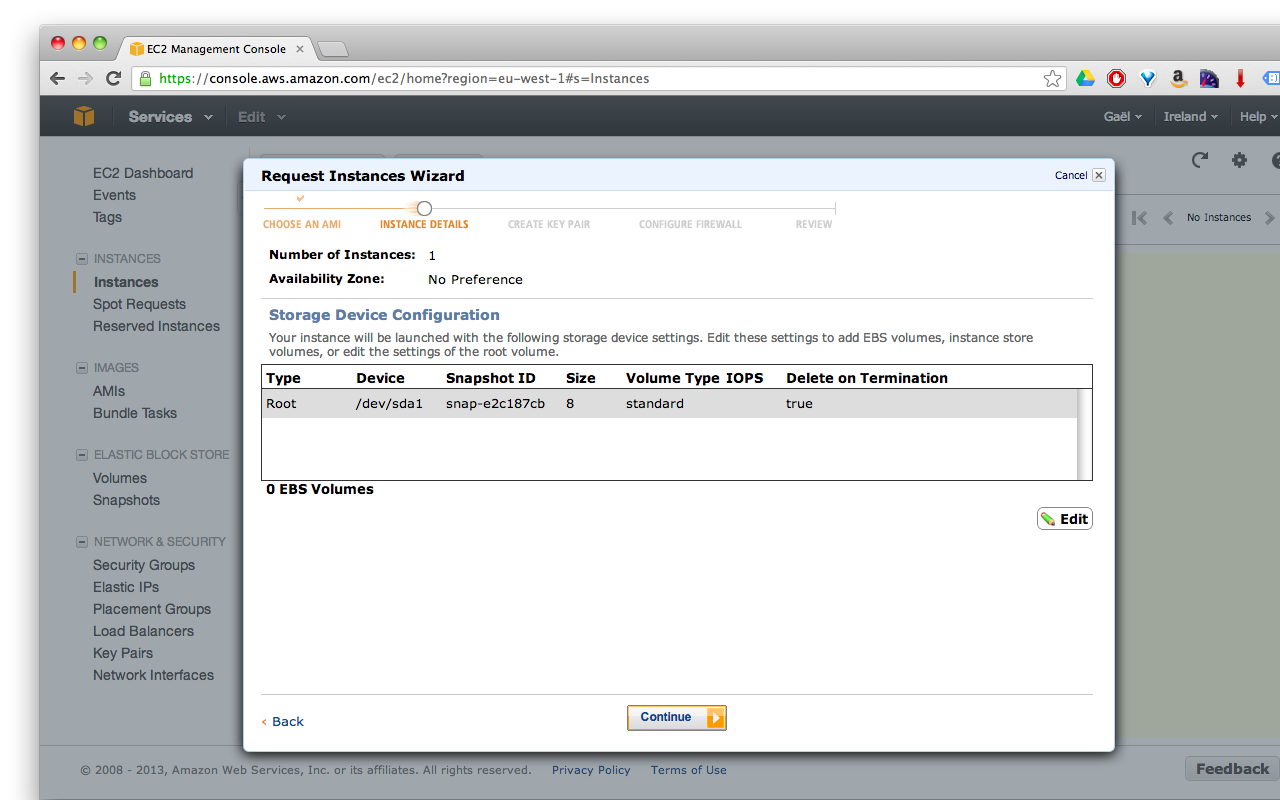
Encore une fois on garde les paramètres par défaut pour “storage device configuration”
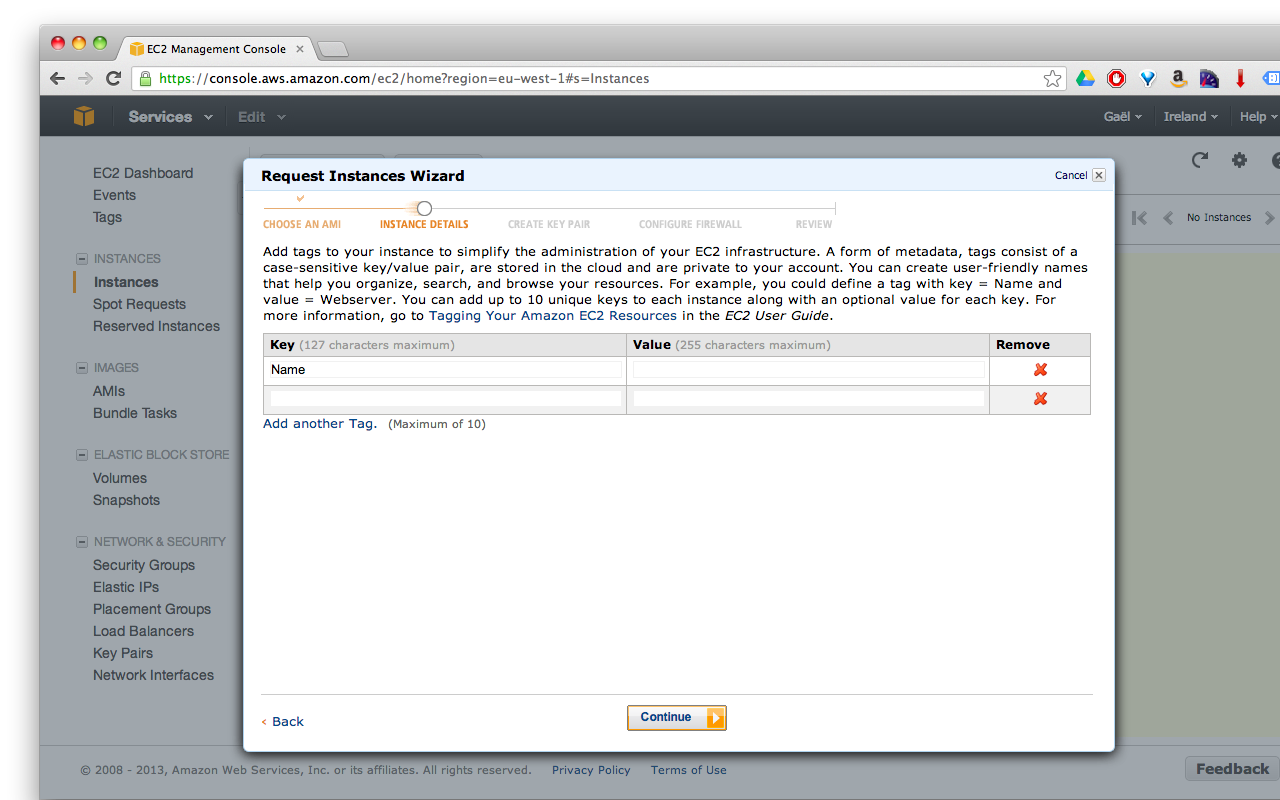
Cliquer sur "continue"
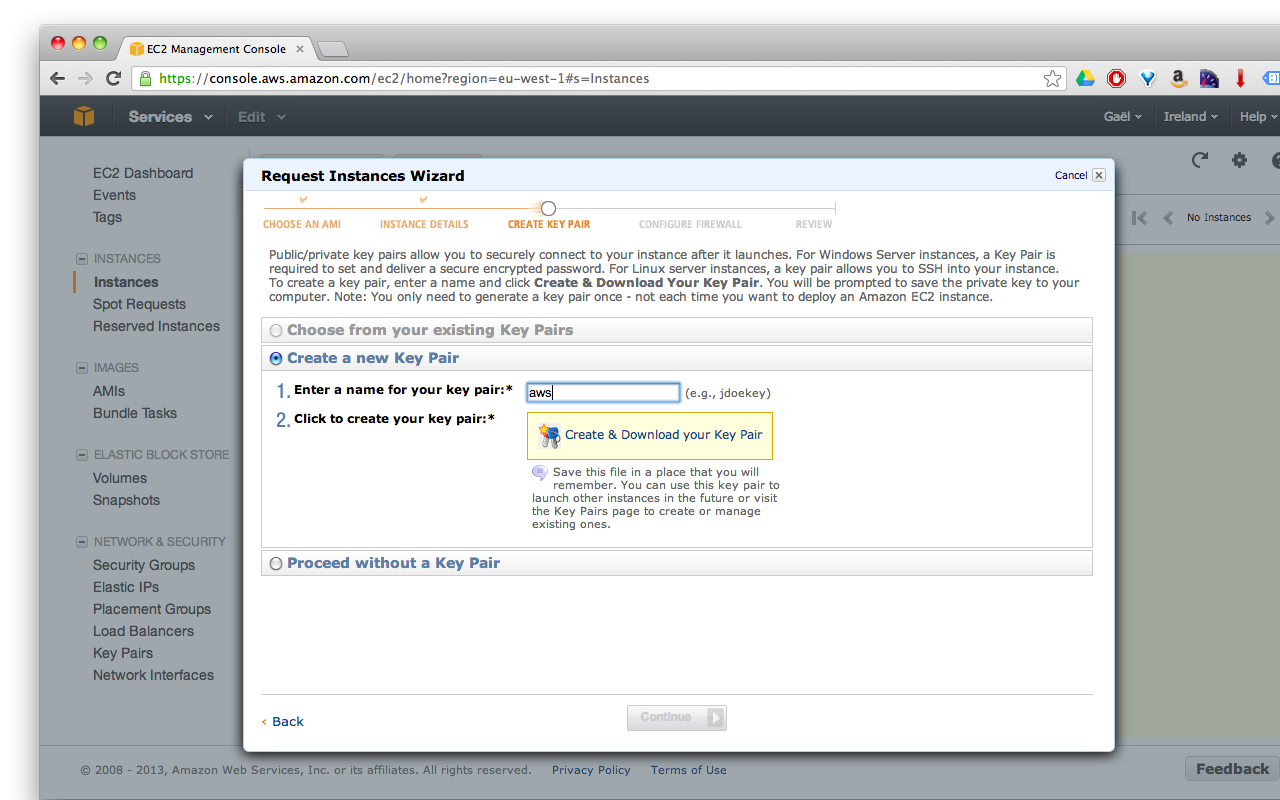
A l'étape “create a key pair” on va pouvoir télécharger un certificat qui nous permettra plus tard de se connecter au serveur en ssh ou sftp, choisissez ce que vous voulez pour le nom.
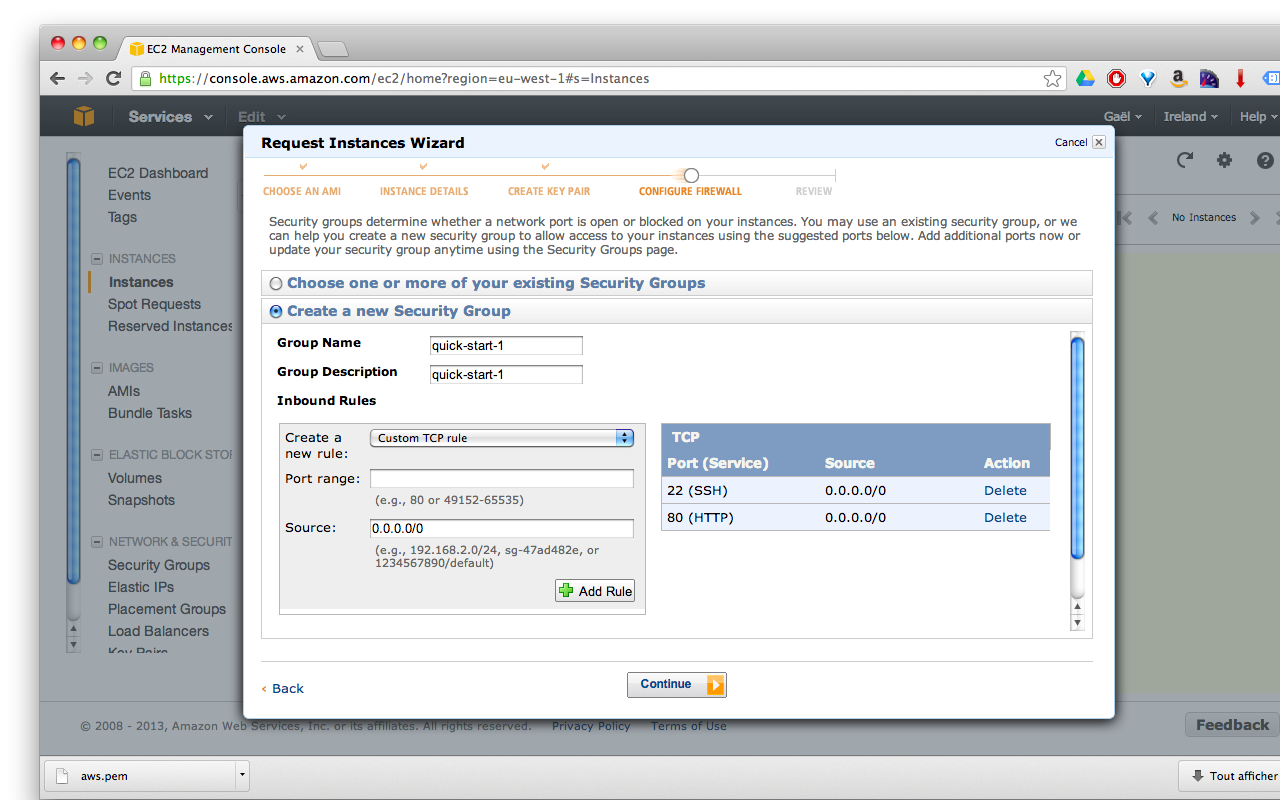
A l’écran "configure firewall” choisir http dans le menu déroulant “create a new rule” puis “add rule”, ça permettra de pouvoir accéder au serveur depuis un navigateur
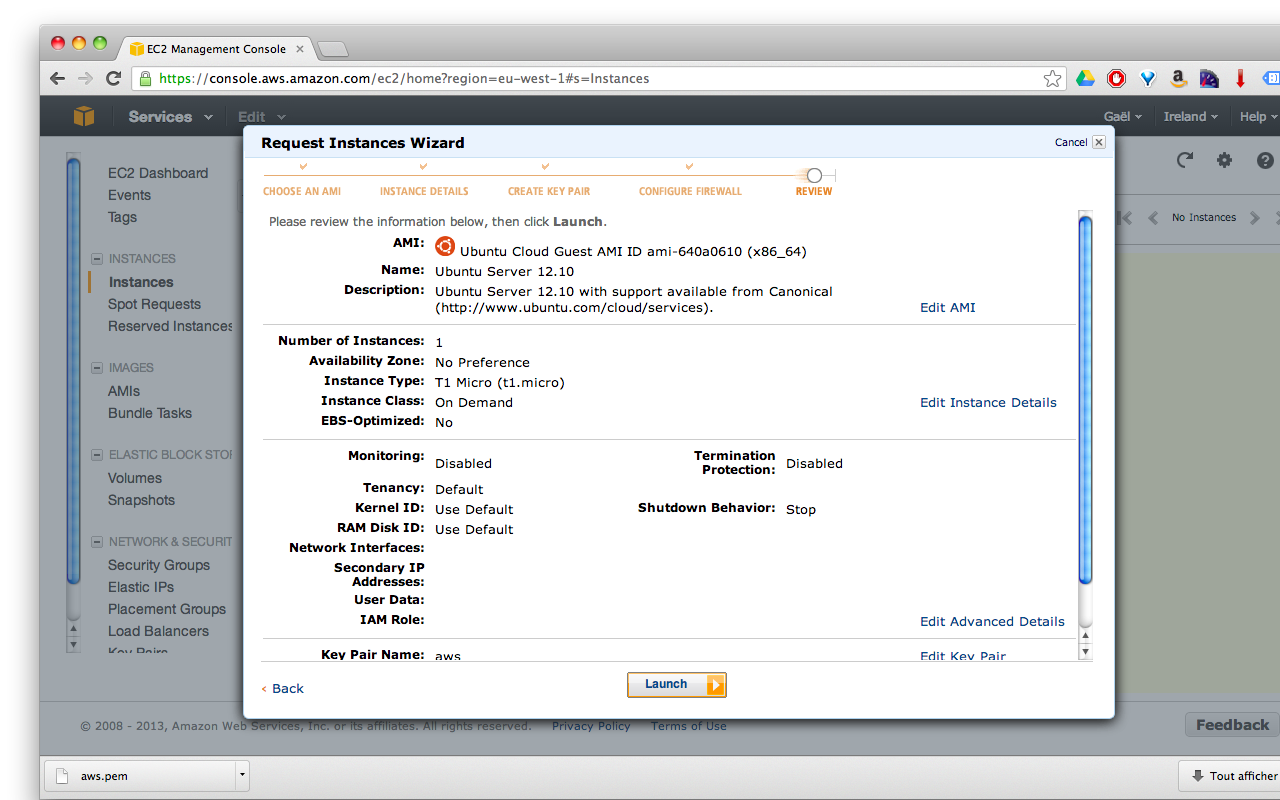
On arrive au récapitulatif de la config de notre instance, cliquer sur “Launch”
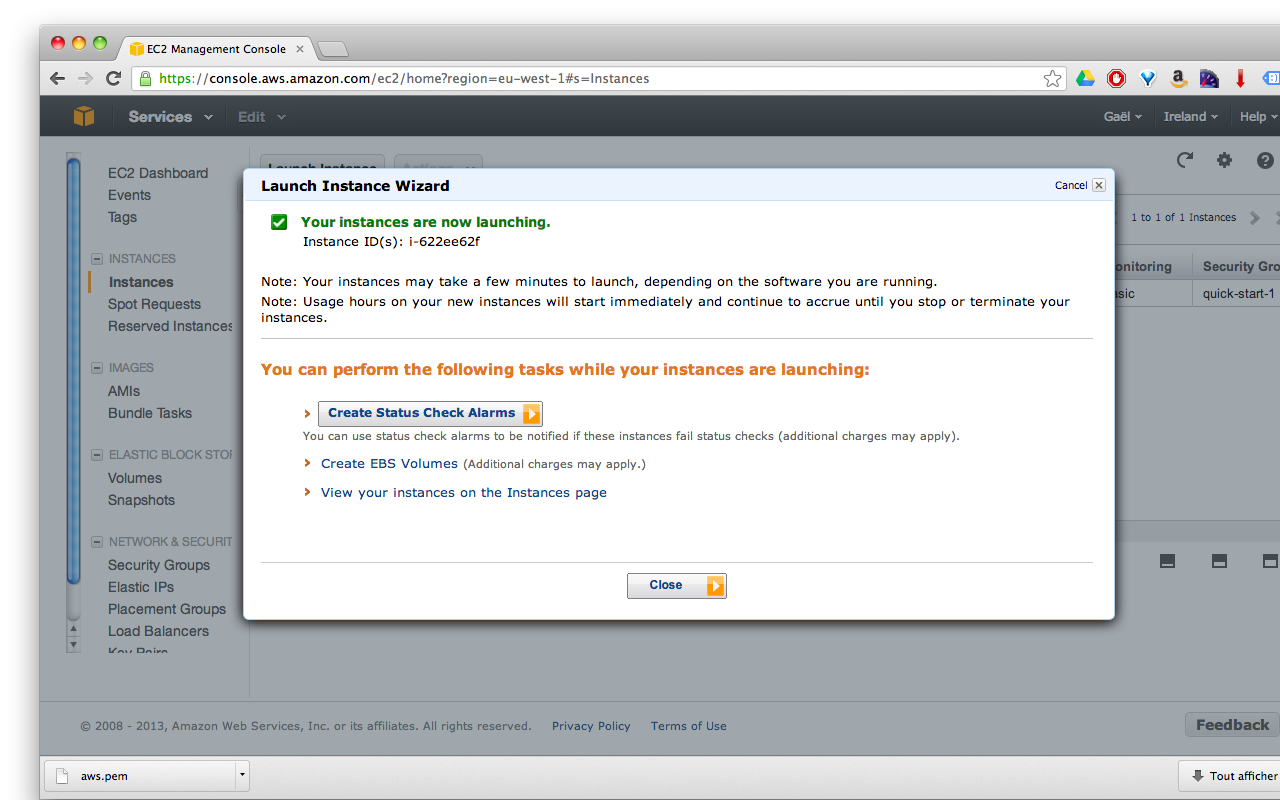
Puis sur “close”
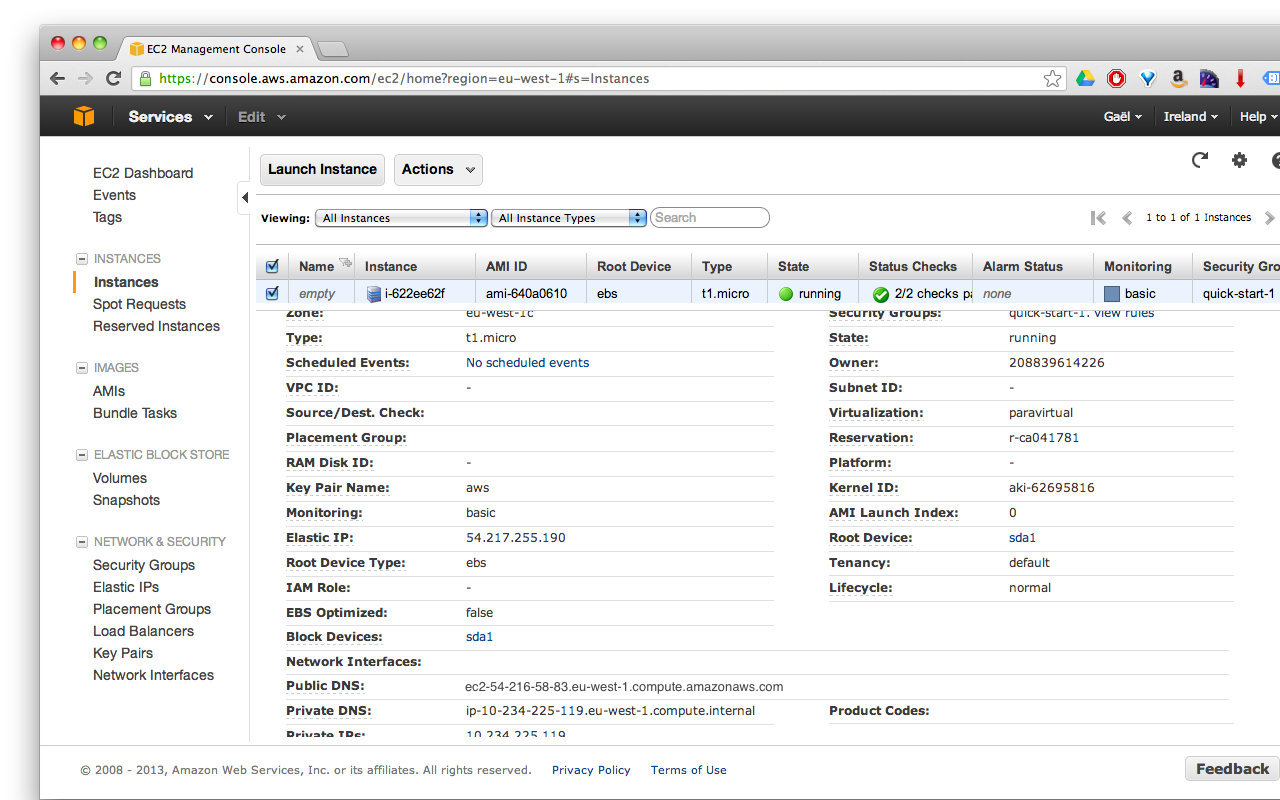
On attend que l’instance se lance, ca devrait prendre quelques secondes, puis on copie le "public DNS", ici : ec2-54-216-58-83.eu-west-1.compute.amazonaws.com. On pourra aussi y accéder avec l’IP 54.216.58.83.
On va ensuite s’occuper du SSH, pour se connecter en sftp voir ce post. Pour se connecter en ssh , ouvrir un terminal, naviguer jusqu’au dossier contenant le fichier pem téléchargé.
Il faut d’abord changer les droit sur le fichier pem
chmod 400 aws.pem
On peut ensuite se connecter en ssh avec cette commande
ssh -i aws.pem ubuntu@ec2-54-216-58-83.eu-west-1.compute.amazonaws.com
Le message suivant devrait apparaître.
The authenticity of host 'ec2-54-216-58-83.eu-west-1.compute.amazonaws.com (54.216.58.83)' can't be established. RSA key fingerprint is d6:1b:ce:5a:3b:57:d6:1a:4e:55:2f:84:a5:19:55:c5. Are you sure you want to continue connecting (yes/no)?Taper 'yes'
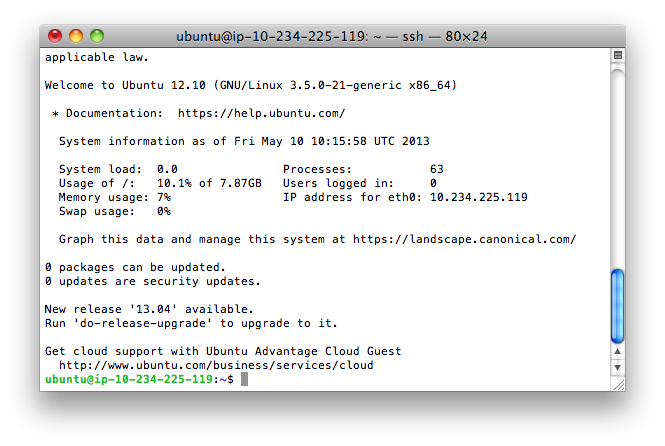
Ca y’est on est connecté sur notre serveur !
On va maintenant pouvoir configurer notre serveur. D’abord, on mes à jour le cache des paquets avec
sudo apt-get update
On va ensuite installer apache mysql et php avec cette commande (avec le ^ a la fin).
sudo apt-get install lamp-server^
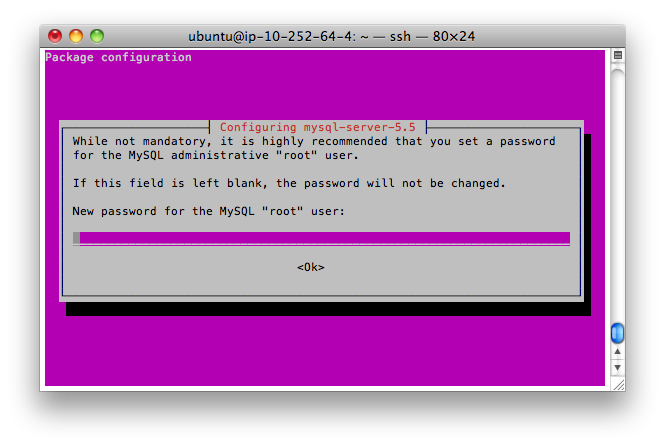
A cette étape on choisi un mot de passe pour mysql.
A la fin de l’installation, le serveur est operationnel ! On peut verifier en se rendant à l ‘adresse du serveur depuis un naviguateur.
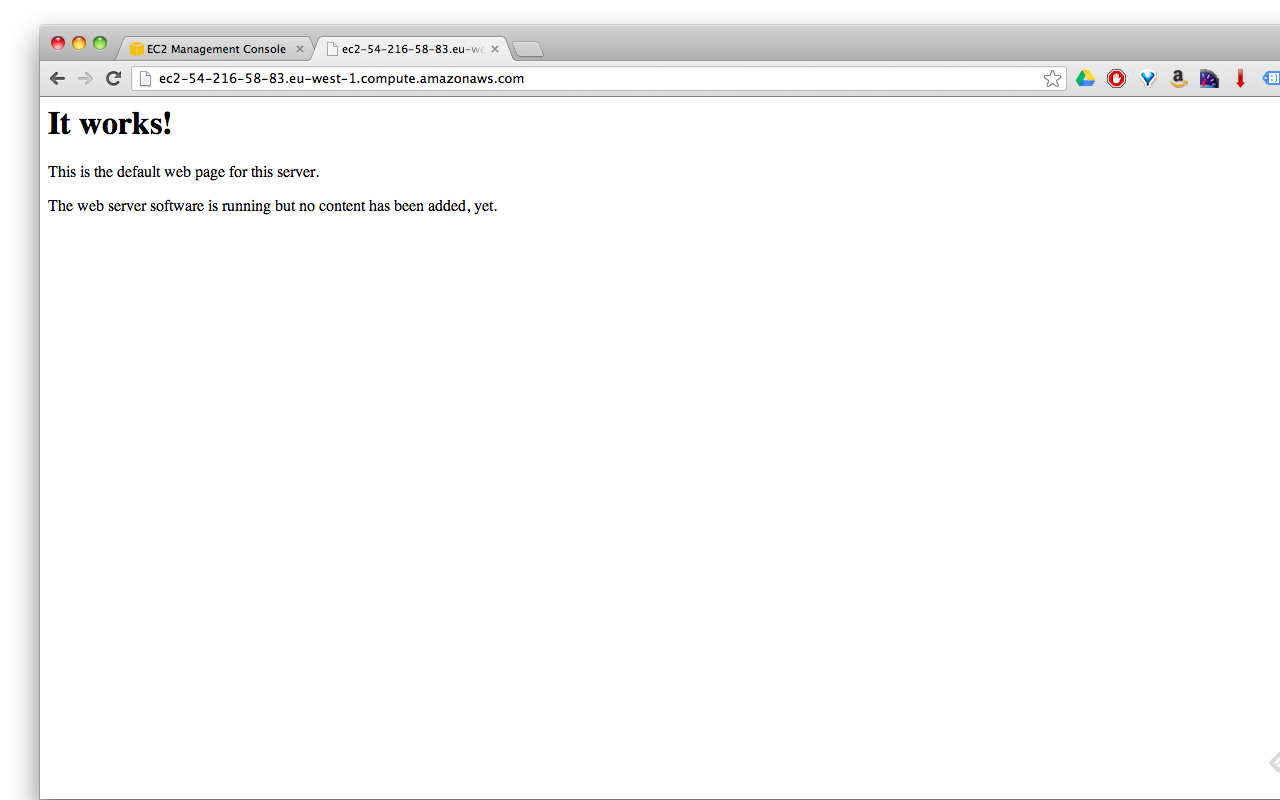
Il ne reste plus qu'a installer phpmyadmin
sudo apt-get install phpmyadmin
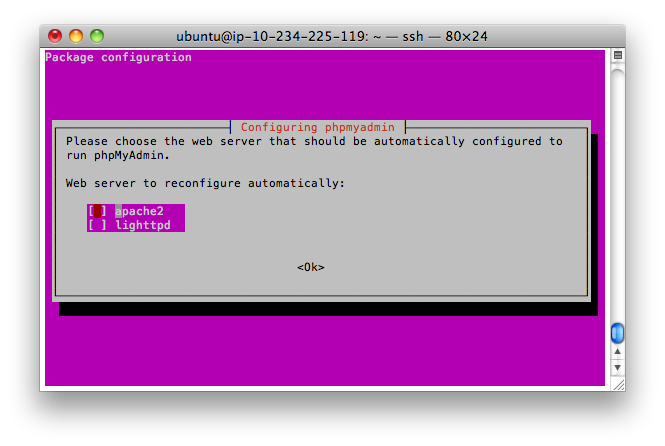 A cette étape on choise apache
A cette étape on choise apache
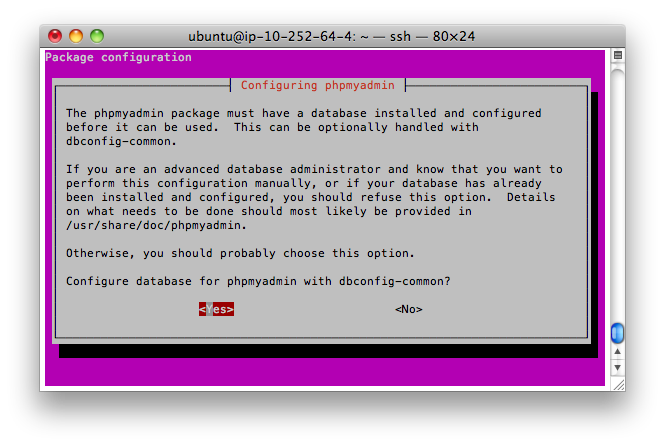
Puis no a la question “Configure database for phpmyadmin with dbconfig-common?”
On va ensuite ouvrir le fichier de configuration d’apache
sudo nano /etc/apache2/apache2.consudo nano /etc/apache2/apache2.conf
Et y inclure la configuration de phpmyadmin. Copier coller la ligne suivante :
Include /etc/phpmyadmin/apache.conf
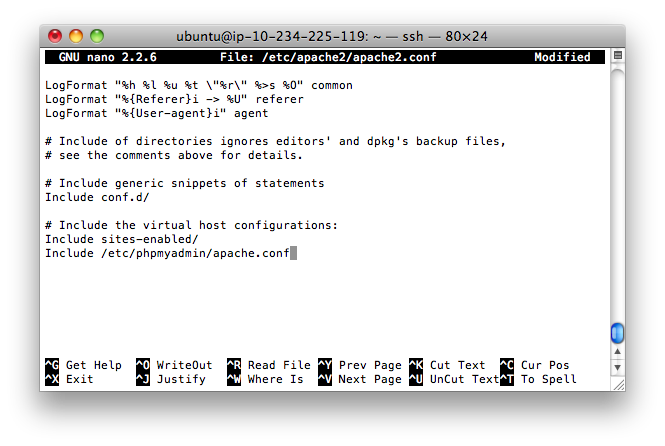
Il faut maintenant redemarrer apache pour que les changements de configuration soient pris en compte.
sudo service apache2 restart
On peut maintenant acceder a phpmyadmin à cette adresse
ec2-54-216-58-83.eu-west-1.compute.amazonaws.com/phpmyadmin
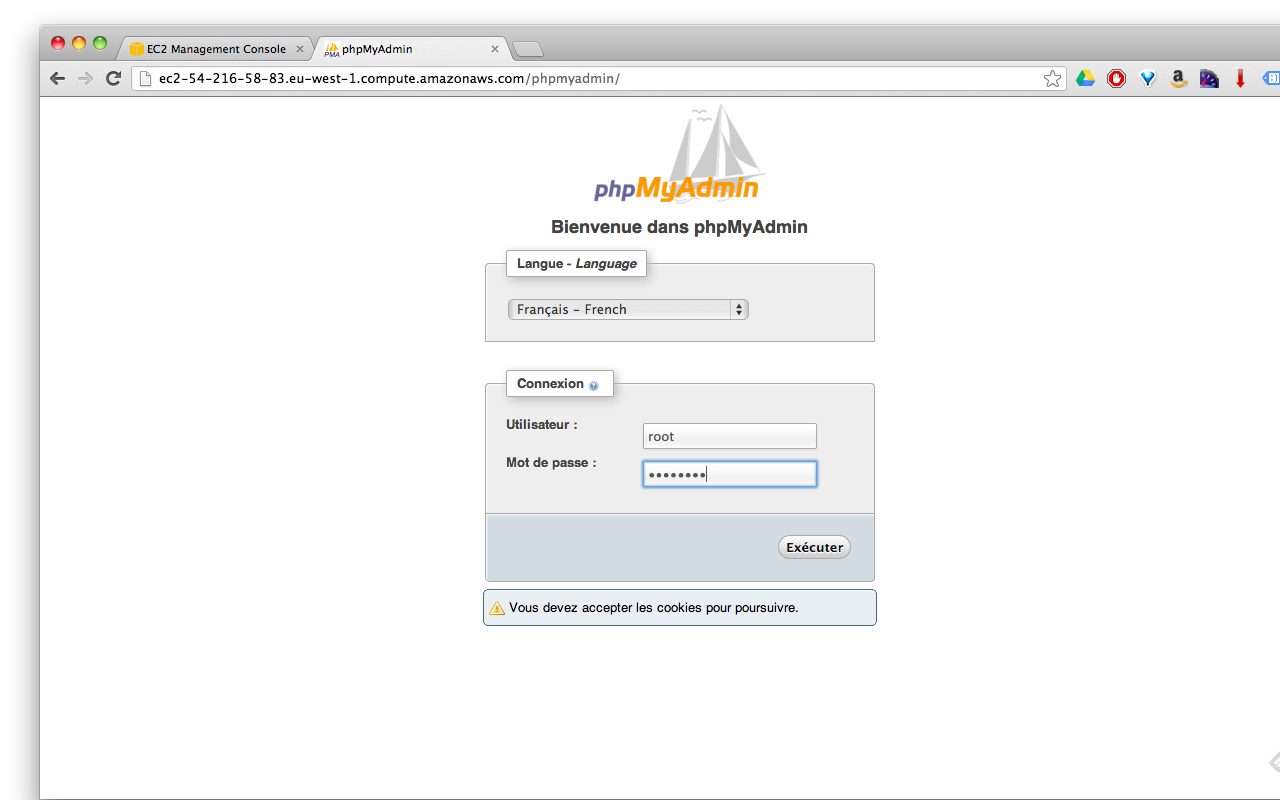
login : root
mot de passe : celui utilisé lors de l’installation de mysql
Dans le prochain post on vera comment configurer un virtualhost, créer une elasctic ip et rediriger un domaine existant vers ec2